本文為您介紹Terraform的安裝和配置,以及如何使用Terraform建立Tablestore執行個體。
前提條件
在存取控制RAM服務側完成如下操作:
已建立RAM使用者並為RAM使用者授予管理Table Store許可權
AliyunOTSFullAccess。具體操作,請參見建立RAM使用者和為RAM使用者授權。說明為了便於示範,本樣本使用
AliyunOTSFullAccess權限原則。在實際專案中,請根據業務的實際情況按需分配許可權後進行介面調用。Tablestore的權限原則,請參見自訂RAM Policy。如果您通過Cloud Shell使用Terraform,還需添加
AliyunCloudShellFullAccess權限原則。
已為RAM使用者建立AccessKey。具體操作,請參見建立AccessKey。
警告阿里雲帳號AccessKey泄露會威脅您所有資源的安全。建議您使用RAM使用者AccessKey進行操作,這可以有效降低AccessKey泄露的風險。
操作步驟
本文以Linux系統為例介紹Terraform整合Tablestore的相關操作。
1. 安裝配置Terraform
前往Terraform官網下載適用於您的作業系統的程式包。
將程式包解壓到
/usr/local/bin。如果將可執行檔解壓到其他目錄,則需要將路徑加入到全域變數。
執行以下命令驗證是否已成功安裝Terraform。
terraform安裝成功將返回如下結果。
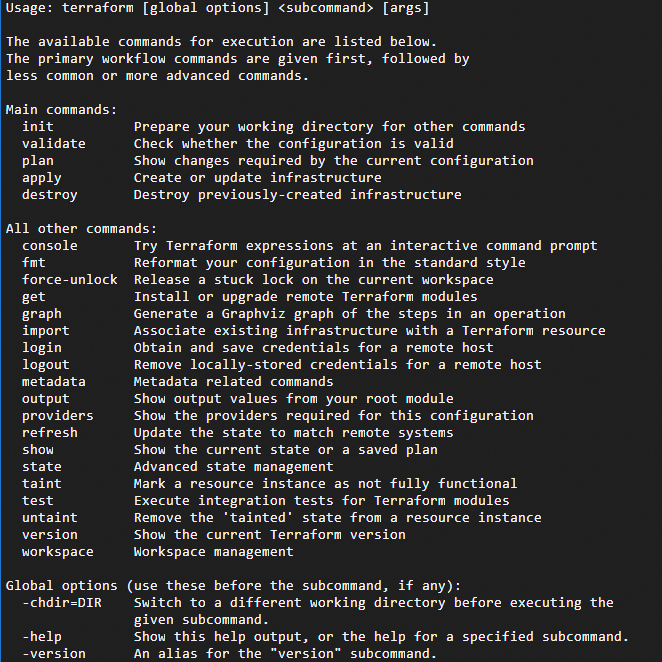
為Terraform專案建立工作目錄。
重要每個Terraform專案都需要1個獨立的工作目錄。
mkdir terraform-test進入工作目錄
terraform-test。cd terraform-testTerraform在執行時,會讀取該目錄空間下所有
*.tf和*.tfvars檔案。因此,您可以按照實際用途將配置資訊寫入到不同的檔案中。常用設定檔如下。檔案
說明
provider.tfprovider配置
terraform.tfvars配置provider要用到的變數
variable.tf通用變數
resource.tf資源定義
data.tf包檔案定義
output.tf輸出
建立身份認證資訊設定檔
provider.tf。vim provider.tf設定檔資訊樣本如下。
provider "alicloud" { region = "cn-hangzhou" access_key = "LTA**********NO2" secret_key = "MOk8x0*********************wwff" }具體配置項說明請參見下表。
配置項
樣本
說明
region
cn-hangzhou
地區ID。更多資訊,請參見地區。
access_key
LTA**********NO2
阿里雲帳號或者RAM使用者的AccessKey ID和AccessKey Secret。
secret_key
MOk8x0*********************wwff
初始化工作目錄
terraform-test。重要每個Terraform專案在建立Terraform工作目錄並建立設定檔後,都需要初始化工作目錄。
terraform init載入成功將返回如下結果。
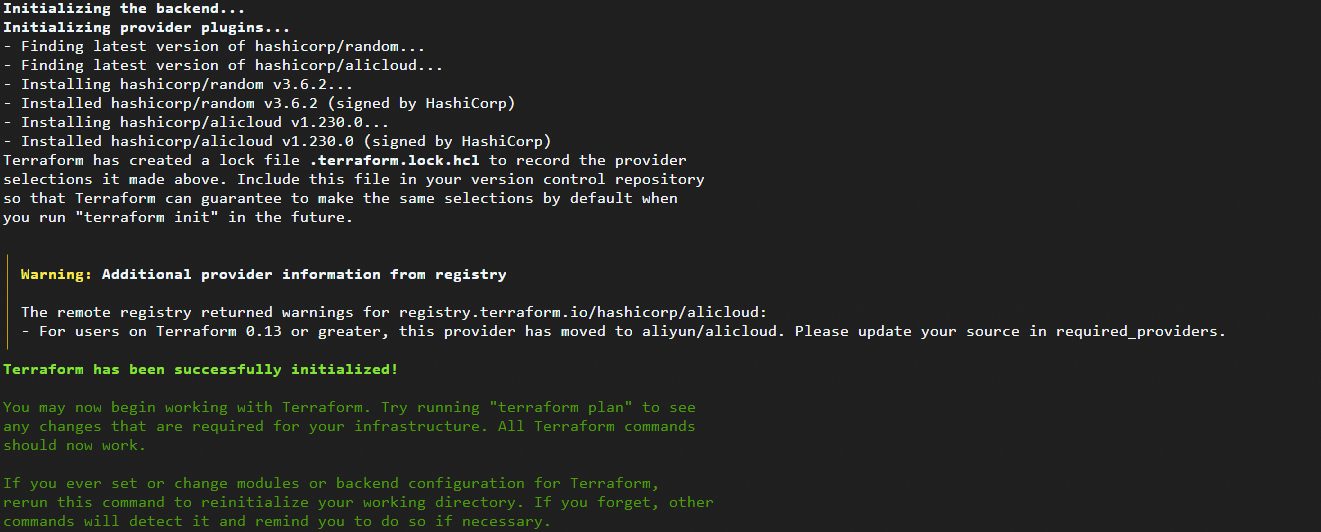
2. 編寫模板
在工作目錄terraform-test下建立main.tf檔案,並輸入以下代碼。
建立執行個體的文法、說明及樣本,請參見alicloud_ots_instance。
variable "name" {
default = "tf-example"
}
resource "random_integer" "default" {
min = 10000
max = 99999
}
resource "alicloud_ots_instance" "default" {
name = "${var.name}-${random_integer.default.result}" #執行個體名稱
description = var.name #執行個體描述
accessed_by = "Vpc" #訪問執行個體的網路限制
tags = { #執行個體標籤
Created = "TF"
For = "Building table"
}
}3. 運行模板
驗證模板文法是否正確。
terraform validate文法無誤將返回如下結果。

建立執行計畫,預覽將要執行的操作。
terraform plan運行成功將返回如下結果。

運行模板,實際應用執行計畫。
terraform apply執行後需輸入
yes變更資源。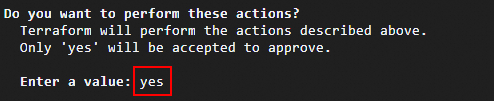
運行成功將返回如下結果。

返回結果中的id為執行個體名稱。
您可以通過以下方式查看建立的執行個體。
在頁面上方,選擇資源群組和地區。
在概覽頁面的執行個體列表地區,搜尋執行個體名稱。

相關文檔
安裝配置Terraform的更多資訊,請參見在Cloud Shell中使用Terraform和在本地安裝和配置Terraform。